Der iPhone-Bildschirm wird schwarz?
iMyFone Fixppo löst das Problem des schwarzen iPhone-Bildschirms sicher und schnell, ohne Datenverlust.
Kostenlos TesteniPhone schwarzer Bildschirm ist ein häufiges Problem, aber es kann ein großes Problem sein, da Sie auf das iPhone in keiner Weise zugreifen können. Manchmal ist iPhone Bildschirm schwarz aber funktioniert, selbst wenn jemand anruft, können Sie das Klingeln des Telefons hören, aber der Bildschirm bleibt schwarz und Sie können das Telefon nicht annehmen.
Manchmal wird Ihr iPhone Bildschirm schwarz nach dem iOS-Firmware-Update. Dieses Problem tritt auch bei den Benutzern auf, die das iPhone auf iOS 17/16 aktualisieren. Dieser Artikel erklärt die Ursachen vom Problem iPhone schwarzer Bildschirm und bietet 6 Lösungen, um dieses allzu häufige Problem zu beheben.

- Teil 1. iPhone Bildschirm wird schwarz? daran kann's liegen
- Teil 2. Bester Weg: iPhone schwarzer Bildschirm Problem ohne Datenverlust beheben

- Teil 3. Andere mögliche Lösungen zur Reparatur iPhone schwarzer Bildschirm
- 1. iPhone Hard Reset
- 2. Zurücksetzen auf Werkseinstellungen über iTunes
- 3. Batteriewechsel für iPhone
- 4. Ersetzen des iPhone-Displays
- 5. Kontakt zum Apple Support für Reparaturen
- Tipp: Kostenloses Werkzeug, um iPhone/iPad ohne Home-Taste in den Wiederherstellungsmodus zu versetzen
iPhone Bildschirm wird schwarz? daran kann's liegen
Es gibt viele Gründe, dass Ihr iPhone Display schwarz wird. Hier sind einige der häufigsten:
- Batterieprobleme: Wenn die Batterie auf Ihrem iPhone leer ist oder beschädigt ist, kann dies dazu führen, dass der Bildschirm schwarz bleibt, auch wenn Sie versuchen, es einzuschalten.
- Softwareprobleme: Einige Softwarefehler können dazu führen, dass das iPhone nicht mehr reagiert oder dass der Bildschirm schwarz bleibt. Dies kann durch Firmwareänderungen verursacht werden kann, die nicht ganz wie geplant verlaufen sind, Systemabsturz, Jailbreaking und so weiter.
- Hardwareprobleme: Ein beschädigtes Display, eine beschädigte Platine oder andere Hardwareprobleme können ebenfalls dazu führen, dass der Bildschirm schwarz bleibt. Herunterfallen des Gerätes oder Wasserschäden kann der iPhone Bildschirm dunkel werden.
- Überhitzung: Wenn das iPhone zu heiß wird, kann es sich automatisch ausschalten, um Schäden zu vermeiden. Wenn dies der Fall ist, kann der Bildschirm schwarz bleiben, bis das Gerät abgekühlt ist.
Im Folgenden finden Sie 6 effektivsten Möglichkeiten, das iPhone Display schwarz Problem zu beheben, und Sie können sie ausprobieren, auch wenn auf Ihrem Gerät iOS 17 /16 läuft.
Bester Weg: iPhone schwarzer Bildschirm Problem ohne Datenverlust beheben
Wenn Ihr iPhone 15/14/13/12/11/X/XR/XS Bildschirm schwarz bleibt, iOS System Reparaturtool iMyFone Fixppo ist eine großartige Möglichkeit, das Problem zu lösen. Probleme mit dem Schwarzbildschirm des iPhone werden in der Regel durch iOS-Störungen verursacht, daher wird dringend empfohlen, ein iOS-Reparaturwerkzeug auszuprobieren. Dieses Werkzeug hilft auch, wenn Ihr iPhone während oder nach dem Update auf iOS 17/ 16 auf dem schwarzen Bildschirm festsitzt.
iMyFone Fixppo ist ein solches Werkzeug, das Sie benötigen.
- Seine einzigartige Technologie bietet drei Kernfunktionen: Apple-Systemreparatur, iOS-Geräte-Reset und iOS-Upgrade/Downgrade.
- Behebt mehr als 150 iOS-Probleme, z. B. dass das iPhone sich nicht ausschalten lässt, das Diktieren nicht funktioniert, iPhone lädt nicht trotz ladesymbol, usw.
- Mit einer einfach zu bedienenden Oberfläche, die keine Fachkenntnisse erfordert, reparieren Sie iOS-Geräte zu Hause in wenigen Minuten.
- Es unterstützt die neuesten iOS-Versionen und -Geräte, einschließlich iOS 17/16 und iPhone 15/14.
- Es wird von der Firma iMyFone entworfen, die von Cult of Mac, Makeuseof, Macworld und so weiter empfohlen wurde.
iPhone im schwarzen Bildschirm steckt, mit iMyFone Fixppo sehr einfach und effizient beheben. Folgen Sie diesen Schritten:
Schritt 1. Laden Sie das Programm herunter und installieren Sie es auf Ihrem Computer. Starten Sie das Programm und wählen Sie „Standardmodus“.

Schritt 2. Wenn Ihr Gerät erkannt werden kann, können Sie zum nächsten Schritt übergehen. Wenn nicht, befolgen Sie die Anweisungen auf dem Bildschirm und bringen Sie Ihr Gerät in den DFU-Modus oder Wiederherstellungsmodus.
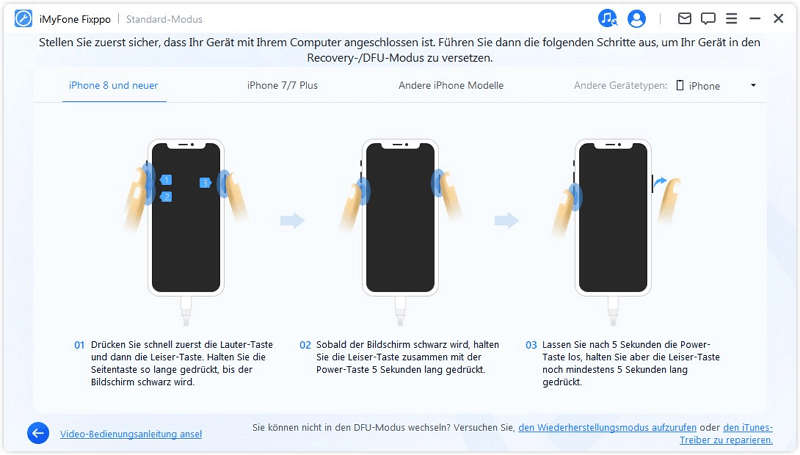
Schritt 3. Das Programm erkennt dann Ihr iPhone und zeigt alle verfügbaren iOS-Firmware für Ihr iPhone an. Klicken Sie auf die Schaltfläche „Herunterladen“, um die passende Firmware zu erhalten.

Schritt 4. Nachdem die Firmware heruntergeladen wurde, klicken Sie auf "Starten" und iMyFone Fixppo beginnt mit der Reparatur. Warten Sie eine Weile und danach ist Ihr iPhone wieder normal vom schwarzen Bildschirm des Todes.
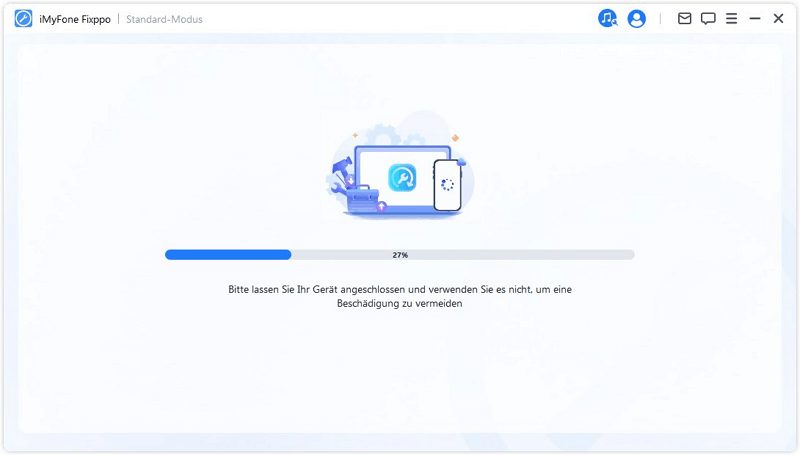
Andere mögliche Lösungen zur Reparatur iPhone schwarzer Bildschirm
Es gibt noch einige andere Tipps, die Sie versuchen können, Ihr iPhone aus dem schwarzen Bildschirm des Todes zu bekommen. Hier möchten wir den vorliegenden Tipp mit der obigen Methode vergleichen.
|
Methoden |
Kein Datenverlust |
Alle Daten löschen |
Effizienz |
Bedienungsschritte |
|---|---|---|---|---|
iMyFone Fixppo |
|
|
100% effektiv bei iOS-Problemen |
Einfach |
Hartes Zurücksetzen |
|
Funktioniert manchmal vielleicht nicht |
Einfach |
|
iTunes Wiederherstellung |
|
|
Funktioniert manchmal vielleicht nicht |
Ein wenig kompliziert |
1 iPhone Hard Reset
Wenn Ihr iPhone 15/14/13/12/11/X/XR/XS/8/7/6 Display schwarz bleibt und nicht eingeschaltet wird, ist das erste, was Sie tun müssen, ein hartes Zurücksetzen durchzuführen. Beachten Sie die folgenden Schritte.
iPhone 6s und früher: Halten Sie die Home-Taste und die Standby-Taste gleichzeitig gedrückt, bis das Apple-Logo auf dem Bildschirm erscheint. Lassen Sie beide Tasten los und das iPhone startet neu.
iPhone 7 und 7 Plus: Halten Sie die Lautstärketaste unten und die Standby-Taste gleichzeitig gedrückt, bis das Apple-Logo auf dem Bildschirm erscheint. Lassen Sie beide Tasten los und das iPhone startet neu.
iPhone 8 und neuer: Drücken Sie schnell die Lauter-Taste, dann die Leiser-Taste und halten Sie anschließend die Seitentaste und die Lauter-Taste gleichzeitig gedrückt, bis das Apple-Logo auf dem Bildschirm erscheint. Lassen Sie beide Tasten los und das iPhone startet neu.
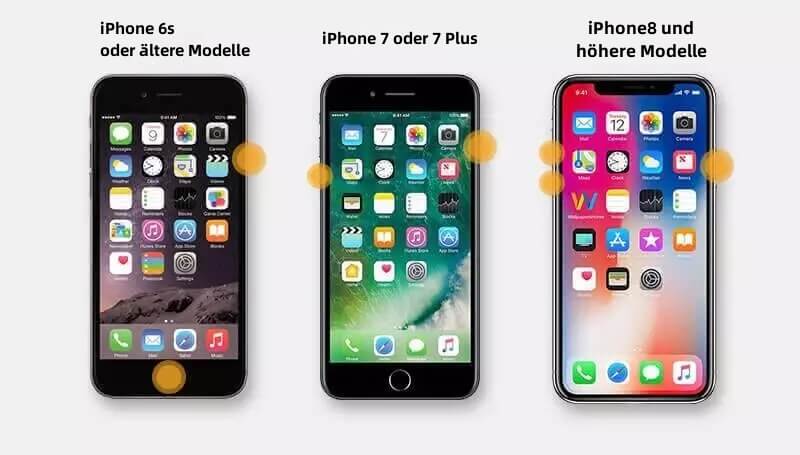
Wenn der harte Reset fehlschlägt, wählen Sie die Option, Ihr iPhone mit iTunes wiederherzustellen.
2 Zurücksetzen auf Werkseinstellungen über iTunes
Eine weitere Methode, um den schwarzen Bildschirm des iPhone zu reparieren, ist die Verwendung von iTunes. Hier ist, wie man es macht.
Schritt 1. Laden Sie die neueste Version von iTunes herunter und öffnen Sie sie auf Ihrem Computer.
Schritt 2. Verbinden Sie Ihr iPhone mit dem Computer über ein USB-Kabel. Wenn iTunes Ihr iPhone erkennt und Ihnen eine Wiederherstellungsoption anbietet, können Sie einfach auf die Schaltfläche Wiederherstellen klicken, um Ihr iPhone zu löschen. Wenn iTunes Ihr auf dem schwarzen Bildschirm feststehendes iPhone nicht erkennen kann, müssen Sie Ihr iPhone in den Wiederherstellungsmodus versetzen.
Schritt 3. Sobald das iPhone von iTunes erkannt wird, wird Ihnen die Option Wiederherstellen des iPhone angeboten. Klicken Sie auf „iPhone Wiederherstellen“, um die Aktion zu bestätigen.
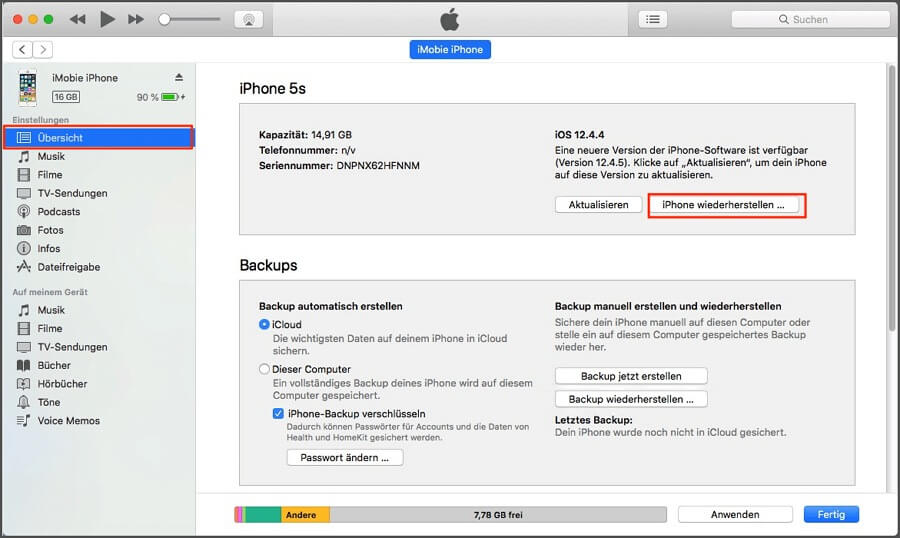
Schritt 4. Danach beginnt iTunes mit dem Löschen Ihres iPhones. Es wird dann die neueste iOS-Software, auf Ihrem iPhone installiert.
Schritt 5. Sobald es fertig ist, wird Ihr iPhone neu gestartet. Fahren Sie fort und richten Sie es als neues Gerät ein.
Diese Methode führt jedoch zu Datenverlust. Für eine bessere und sicherere Lösung dieses Problems wird diese Lösung nicht empfohlen.Wenn Sie sich nicht um die Daten auf Ihrem Gerät kümmern, dann fahren Sie fort.
3 Batteriewechsel für iPhone
Wenn Ihr iPhone schwarzer Bildschirm erhält, kann es auch durch einen sehr schlechten Zustand der Batterie verursacht werden. Bevor Sie die Batterie ersetzen, sollten Sie sicherstellen, dass das Problem tatsächlich an der Batterie liegt. Überprüfen Sie, ob das iPhone aufgeladen wird, wenn es an eine Stromquelle angeschlossen ist und führen Sie einen Hard-Reset durch, um sicherzustellen, dass das Problem nicht durch einen Softwarefehler verursacht wird.
Um die Batterie auszutauschen, benötigen Sie Ersatzteile, die mit Ihrem iPhone-Modell kompatibel sind, und das richtige Werkzeug. Schalten Sie Ihr iPhone ein, entfernen Sie die alte Batterie und setzen Sie die neue Batterie ein. Es wird empfohlen, dass Sie sich an einen Fachmann oder einen autorisierten Apple Service Provider wenden.
4 iPhone-Display ersetzen
iPhone Bildschirm bleibt oder plötzlich schwarz kann durch verschiedene Faktoren verursacht werden, darunter auch ein beschädigtes Display. Wenn das Display des iPhones beschädigt ist, kann es dazu führen, dass der Bildschirm schwarz bleibt oder dass das Bild unklar oder verzerrt ist. Wenn Sie den Verdacht haben, dass das Display das Problem ist, können Sie versuchen, es zu ersetzen.
Um das Display des iPhones zu ersetzen, benötigen Sie ein Ersatzteil, das mit Ihrem spezifischen iPhone-Modell kompatibel ist, sowie das richtige Werkzeug. Die genauen Schritte können je nach iPhone-Modell variieren, aber im Allgemeinen müssen Sie das iPhone öffnen, das beschädigte Display entfernen und das neue Display einsetzen. Es ist wichtig, sorgfältig zu arbeiten und keine Streifen oder Kratzer auf dem Display zu hinterlassen.

5 Kontakt zum Apple Support für Reparaturen
Ein schwarzer Bildschirm auf dem iPhone kann frustrierend sein, wenn herkömmliche Methoden nicht funktionieren. In diesem Fall kann es notwendig sein, sich an den Apple-Support für Reparaturdienstleistungen zu wenden. Der Apple-Support bietet Diagnose- und Reparaturservices an, jedoch kann dies mit hohen Kosten verbunden sein, insbesondere wenn das Telefon nicht mehr durch die Garantie abgedeckt wird.
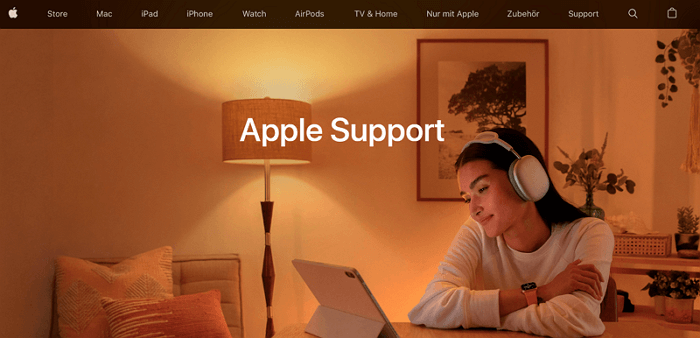
Tipp: Kostenloses Werkzeug, um iPhone/iPad ohne Home-Taste in den Wiederherstellungsmodus zu versetzen
Die Home-Taste auf dem iPhone ist für viele Nutzer so wichtig, dass bestimmte iPhone 7/8-Besitzer auch heute noch auf sie angewiesen sind. Aber was passiert, wenn das Gerät herunterfällt und das iPhone Bildschirm plötzlich schwarz wird und die Home-Taste beschädigt wird?
In diesem Fall kann es schwierig sein, den Wiederherstellungsmodus zu aktivieren, um einen schwarzen Bildschirm zu beheben. Doch keine Sorge, in diesem Fall ist iOS System Reparaturtool iMyFone Fixppo auch die beste Wahl für Sie, denn es kann Ihr Gerät mit iPhone/iPad/iPod touch in den Wiederherstellungsmodus bringen, ohne die Home-Taste zu verwenden.
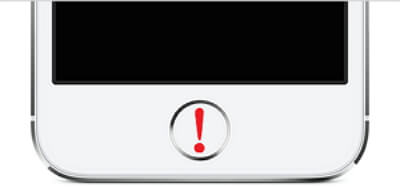
Laden Sie zunächst iMyFone Fixppo herunter und installieren. Befolgen Sie diese einfachen Schritte, um Ihr Gerät kostenlos in den Wiederherstellungsmodus zu versetzen, und iPhone schwarzer Bildschirm zu beheben.
Schritt 1. Starten Sie Fixppo auf Ihrem Computer und wählen Sie auf der Startseite „Wiederherstellungsmodus wechseln/verlassen“. Das Programm erkennt das Gerät automatisch.
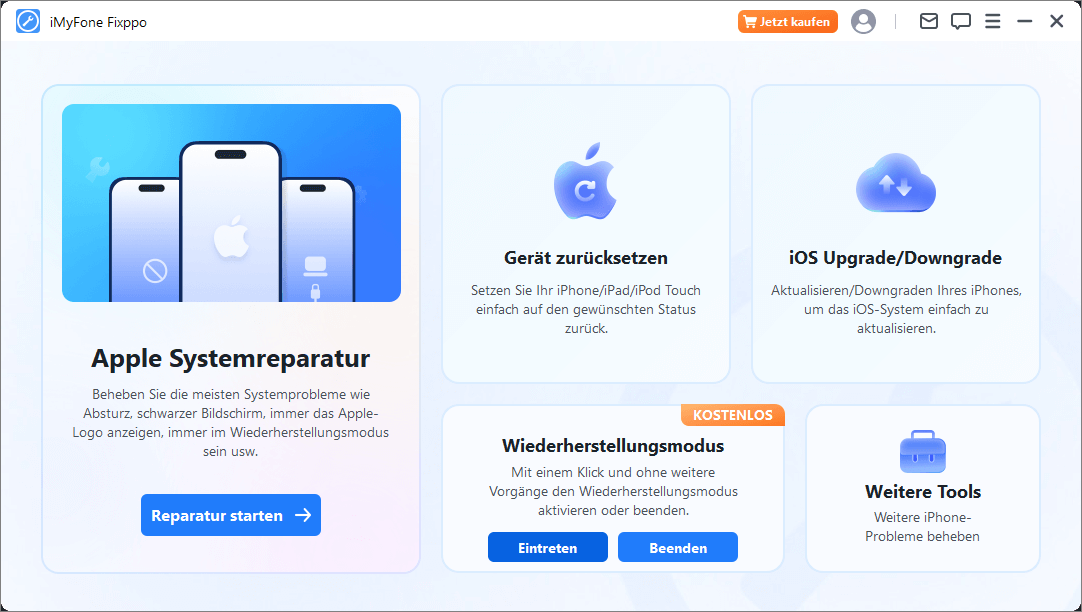
Schritt 2. Jetzt müssen Sie nur noch auf „Eintreten“ klicken und das Gerät wird in den Wiederherstellungsmodus versetzt.
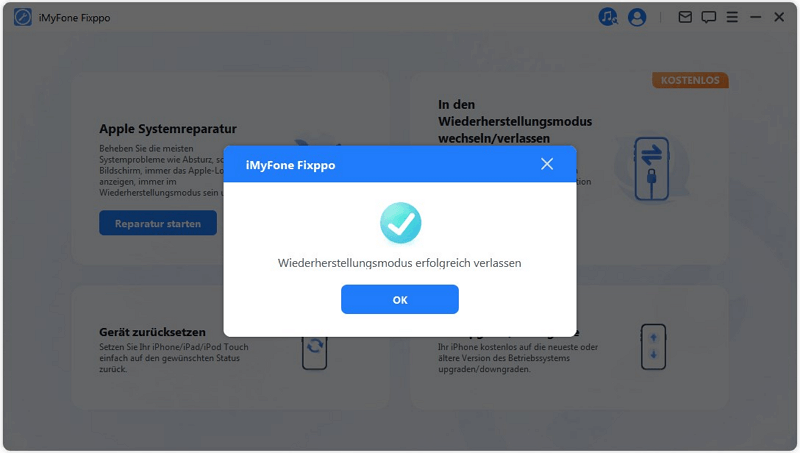
Wenn Sie nicht mit einem Drittanbieterwerkzeug das Gerät in den Wiederherstellungsmodus versetzen möchten, müssen Sie zuerst die Home-Taste ersetzen, bevor Sie das Gerät in den Wiederherstellungsmodus versetzen.
Fazit
Abschließend, wenn iPhone Bildschirm schwarz wird, gibt es mehrere Möglichkeiten, das Problem zu beheben. Von allen Methoden, die im Artikel diskutiert wurden, bietet iMyFone Fixppo jedoch die beste Lösung, da es einfach zu bedienen, effektiv und sicher ist. Darüber hinaus ist es vollständig kompatibel mit allen iOS-Versionen und -Geräten.
Wenn Sie also auf das Problem des schwarzen Bildschirms auf Ihrem iPhone stoßen, empfehlen wir Ihnen, iMyFone Fixppo zu verwenden, um das Problem schnell zu lösen, ohne Ihre wichtigen Daten zu verlieren.

